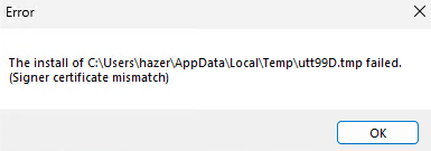Иногда при пользовании компьютером возникают такие уведомления и ошибки, при которых даже не представляется возможным подумать об их источнике. Настолько они бывают не прозрачными и не понятными. И поэтому устранить это бывает сложно. В результате ошибка остаётся на компьютере не решённой, так как, в принципе не мешает ему нормально работать, но, всё же, вызывает у пользователя определённые опасения и неудобства. В этой статье рассмотрим одно из таких сообщений и узнаем, как его устранить — «Установка .tmp не выполнена Signer Certificate Mismatch».
Содержание
- Установка .tmp не выполнена Signer Certificate Mismatch: что это значит и как исправить?
- Есть несколько способов исправить эту ошибку и избавиться от надоедливого сообщения:
- От чего ещё может быть ошибка Signer Certificate Mismatch?
Установка .tmp не выполнена Signer Certificate Mismatch: что это значит и как исправить?
Если вы столкнулись с ошибкой «Установка .tmp не выполнена Signer Certificate Mismatch» при включении компьютера или при попытке установить какое-либо приложение, то не пугайтесь. Это не вирус и не сбой системы, который потребует переустановки Windows, а просто неполадка с одной из программ, она пытается обновиться. В большинстве случаев это программа для скачивания торрентов uTorrent, которая по какой-то причине не может корректно проверить цифровую подпись своего обновления.
Цифровая подпись — это способ защиты программ от подделки и взлома. Она подтверждает, что файл был создан исключительно разработчиком программы и не был изменен третьими лицами. Если цифровая подпись не совпадает с ожидаемой, то система выдает ошибку «Signer certificate mismatch» (несоответствие сертификата подписи) и отказывается устанавливать файл.
В случае с uTorrent проблема может возникать из-за того, что программа пытается установить обновление из временной папки Temp, где хранятся различные временные файлы с расширением .tmp. По какой-то причине эти файлы могут быть повреждены или недоступны для чтения, что приводит к ошибке.
Есть несколько способов исправить эту ошибку и избавиться от надоедливого сообщения:
Вам будет это интересно: Бесконечное подключение к пирам в Торренте.
От чего ещё может быть ошибка Signer Certificate Mismatch?
Хотя в большинстве случаев ошибка связана с uTorrent, есть и другие возможные причины, по которым вы можете видеть это сообщение на своём компьютере. Например:
- Неправильная дата и время на вашем компьютере. Если ваша система не синхронизирована с точным временем и датой, это может привести к проблемам с проверкой цифровых подписей. Чтобы исправить это, вы можете перейти в настройки даты и времени Windows и убедиться, что они установлены правильно или автоматически.
- Вредоносное программное обеспечение или антивирусное программное обеспечение. В некоторых случаях вредоносное программное обеспечение может повредить или заменить файлы .tmp в папке Temp, что приводит к ошибке при их установке. Чтобы избежать этого, следует регулярно сканировать свой компьютер на наличие вирусов и удалять любые подозрительные программы. С другой стороны, антивирусное программное обеспечение может блокировать доступ к файлам .tmp или сканировать SSL-сертификаты, что также может вызвать ошибку. Чтобы исправить это, вы можете добавить файлы .tmp в список исключений антивируса или отключить сканирование SSL.
- Крайне редко проблема бывает связана с целостностью самой операционной системы Windows. Но, всё таки, если причина в этом, то следует переустановить Windows. Однако, прежде, чем это делать, обязательно надо попытаться исправить неполадку другими способами, так как переустановка системы — это наиболее сложный способ, который потребует больше времени и усилий.
Как видите, ошибка «Установка .tmp не выполнена Signer Certificate Mismatch» может иметь разные причины и решения. Важно понять, что вызывает эту ошибку в вашем случае и применить соответствующее решение по устранению неполадок. Если вы не уверены, что делать, вы всегда можете обратиться к профессионалам за помощью.
Опубликовано 02.06.2023 Обновлено 02.06.2023
Содержание
- Verify sig error 0x80096005 utorrent как исправить
- Причины появления ошибки 0X80080005
- Перезагрузка ПК
- Выключение или удаление антивирусных компонентов и программ
- Проверка и исправление повреждений файловой системы
- Сброс компонентов и настроек «Центра обновлений»
- Ручная загрузка обновления
- Подведение итогов
- Решение
- Решение
- Решение ошибки 0x80096004 в Windows 10
- Метод №1 Замена файла crypt32.dll
- Метод №2 Сброс компонентов Центра обновления
- Метод №3 Использование средства устранения неполадок
- Метод №4 Отключение брандмауэра и антивируса
- Метод №5 Загрузка обновления вручную
- Метод №6 Задействование утилиты System File Checker
- Коды ошибок Центра обновления Windows
Verify sig error 0x80096005 utorrent как исправить
Иногда процесс обновления программного обеспечения на ПК не сопровождается сложностями, но в некоторых ситуациях вы можете увидеть на мониторе компьютера ошибку с кодом 0X80080005. Это препятствует возможности поиска или установки обновлений. В этой статье расскажем, почему система не может автоматически обновиться, показывая ошибку 0X80080005, и как бороться с этой проблемой.
Причины появления ошибки 0X80080005
Ошибка с кодом 0X80080005, как и любая другая ошибка, ограничивает возможности эксплуатации компьютерного устройства. Это говорит о невозможности обновить определённую системную программу или целый комплекс инструментов. На фоне невозможности обновить систему, компьютер становится уязвимым перед вирусами разного рода, не получает важных обновлений, что доставляет массу проблем и неудобств. Работать на ПК в таком режиме можно, но непонятно, во что выльется подобное, последствия игнорирования проблемы могут иметь разный по сложности характер. Поэтому проблему нужно решать. Наиболее частыми причинами возникновения сбоя выступают:
- Активные вирусы на ПК, ограничивающие работоспособность центра обновления.
- Некорректные настройки ключевых параметров обновления Windows.
- Предшествующая сбою загрузка и установка приложений, влияющих на корректное функционирование службы путём блокирования её полномочий.
- Дефекты файлов, загруженных на ПК в процессе обновления.
Сбой такого рода может возникнуть на любом компьютере под управлением программного обеспечения от Microsoft: и на популярной Windows 7, и на Windpws 10. Методы устранения ошибки не имеет кардинальных отличий в зависимости от версии ОС: вектор борьбы с неполадкой определяется исключительно первопричинами появления сбоя.
Работа над устранением неполадки не отличается особой сложностью, если изначально отыскать точный первоисточник. Так как причин возникновения неполадки может быть несколько, от «глюков», до дефектов загрузочных файлов системы, а теоретически определить природу и категорию сбоя невозможно, то придётся путём проб и ошибок исправлять ситуацию, задействовав поочерёдно методы ликвидации неисправности. Рассмотрим каждый из методов «лечения» ПК.
Перезагрузка ПК
Первый и самый простой по характеру выполнения метод решения ошибки 0X80080005 предполагает банальную перезагрузку компьютера, с расчётом на то, что невозможность загрузки обновления была спровоцирована ситуативным, разовым сбоем в системе. Если прецедент был запущен на фоне несерьёзного «глюка», то простой перезапуск ПК позволит ликвидировать неисправность. Если проблема не самоустранилась, придётся задействовать следующие способы борьбы с ней.
Выключение или удаление антивирусных компонентов и программ
Следующий метод исправления ошибки с кодом 0X80080005 предполагает исключение варианта, когда Центр обновления Windows 10, 8 или 7 блокируется ресурсами антивирусного обеспечения, установленного на ПК. С этой целью пользователю сначала потребуется зайти в «Параметры» антивирусного софта, где необходимо будет выбрать пункт, отвечающий за базовую или активную защиту от несанкционированного вмешательства в систему и временно деактивировать функционирование противовирусной утилиты. Дальше стоит проверить результат: если ошибка не устранена, стоит попытаться полностью удалить антивирусный софт из системы, после чего отключить активный режим «Защитника Windows», который включается по умолчанию при отсутствии стороннего защитного программного обеспечения, и повторить попытку обновления системы.
Проверка и исправление повреждений файловой системы
Если вышеописанные манипуляции оказались безрезультатными, значит, проблема кроется глубже и может заключаться в наличии дефектов в системных файлах, имеющих прямое влияние на процесс обновления Windows. Для исправления ошибки в системных файлах нужно задействовать ресурсы командной строки. Регламент проверки, с параллельным исправлением дефектных файлов системы, имеет такую последовательность:
- Через меню «Пуск» в «семёрке» или же команду Win и R в «десятке», зайти в «Командную строку», посредством введения в поисковом окне команду cmd.
- В диалоговом «чёрном» окне потребуется ввести установку sfc/scannow, и подтвердить её клавишей Enter.
- Дождаться окончания запущенного процесса, который может занять продолжительный период времени, и оценить результат проверки.
Процесс запрограммирован таким образом, чтобы система не только отыскала «проблемные» файлы, но и устранила имеющиеся неполадки, если это выполнимо на программном уровне. Зачастую исправление дефектов файловой системы даёт положительный результат, ошибка 0X80080005 не возникает больше при попытке обновления Windows.
Сброс компонентов и настроек «Центра обновлений»
Следующий метод, предполагает кардинальный сброс агентов «Центра обновлений», применяется в случаях, когда устранить ошибку 0X80080005 предыдущими способами не удалось. Для его реализации необходимо загрузить с официального ресурса Microsoft архив с bat файлом под названием Reset_Reregister_Windows_Update_Components в ZIP формате, предназначенный для Windows 10, 8 или 7, в зависимости от версии ОС, установленной на ПК. Дальше потребуется разархивировать загруженный архив, запустить файл с расширением bat от имени администратора, посредством выбора позиции «Запуск от имени администратора» из выпадающего списка после клика на объекте правой кнопкой мыши. Для запуска процесса потребуется подтвердить нажатием кнопки «Да».
После подтверждения разрешения на старт процесса активизируется выполнение директив, содержащихся в загруженном файле, что будет отображено в командном окне в такой последовательности:
- Произойдёт последовательная блокировка службы BITS, «Центра обновления» и компонентов шифрования.
- Выполнится удаление служебных файлов.
- Реализуется перезапись файлов и конфигураций, с параллельным пересозданием компонентов системы обновления и удалением «старых» данных.
- В автоматическом режиме снимутся привилегированные права служб BITS и Update, после чего выполнится перерегистрация библиотек системных компонентов.
- Активизируется блокирование параметров ресурса Winsock и системных полномочий.
- Запустится восстановление работы всех остановленных служб в откорректированном формате.
После завершения процесса пользователю потребуется перезагрузить ПК и проверить результат выполненных работ. В большинстве случаев этот метод даёт гарантированно позитивный результат, «Центр обновлений» заработает в стандартном режиме.
Ручная загрузка обновления
Естественно, этот метод эффективен при разовом решении проблемы, но всё же в дальнейшем придётся решить проблему с ошибкой, так как ручной поиск обновлений – это далеко не самый удачный вариант борьбы с неполадкой, требующий значительных регулярных временных затрат.
Подведение итогов
Ошибка 0X80080005 не является критичной для ПК, но доставляет массу неудобств для пользователя, так как ограничивает возможность эксплуатации компьютера в актуальном программном обеспечении. Как правило, ошибки такого рода не требуют приложения особых усилий с целью устранения проблемы, зачастую решаются элементарными исправительными процессами при знании регламента их выполнения. Представленные в статье методы, описанные в порядке от простых по процедуре осуществления до более трудоёмких, позволят устранить проблему и вернуть возможность обновления системы в автоматическом режиме.
Это средство исправления может устранить такие распространенные компьютерные ошибки, как BSODs, замораживание системы и сбои. Он может заменить отсутствующие файлы операционной системы и библиотеки DLL, удалить вредоносное ПО и устранить вызванные им повреждения, а также оптимизировать ваш компьютер для максимальной производительности.
Об ошибке Windows
Операционная система Windows сегодня используется миллионами пользователей персональных компьютеров и ноутбуков. И вполне вероятно, что большинство из них в свое время сталкивались с тем или иным типом ошибки Windows. Отчеты об ошибках были представлены компанией Microsoft для обеспечения средств сбора и отправки отладочной информации после ошибки или для применения шагов по устранению неполадок в зависимости от того, получил ли пользователь синтаксическую, логическую ошибку или ошибку времени выполнения.
Каким бы ни был случай, вот некоторые общие сведения об устранении неполадок, которые можно использовать для устранения ошибок Windows.
Симптомы 0x80096005 — Ошибка 0x80096005
Ошибки Windows можно классифицировать как синтаксические ошибки, логические ошибки или ошибки времени выполнения.
Ошибки времени выполнения происходят во время работы приложения. Поэтому, когда ошибка возникает, она просто происходит без предупреждения, и компьютер выдает уведомление о том, что произошла ошибка.
Логические ошибки связаны с программированием. Ошибка вызывает непреднамеренный вывод или поведение. Если говорить о компьютерных системах, которые прошли все испытания и поступили в продажу, то логические ошибки случаются только тогда, когда произошли значительные изменения в физическом состоянии логической платы. Возможно, часть шин расплавилась или возникла подобная ситуация. Это может привести к тому, что компьютер внезапно издаст громкий звуковой сигнал или скрежещущий звук, и даже может перейти к внезапной нестабильной работе, замерзнуть или резко изменить температуру перед фактическим сбоем.
(Только для примера)
Причины ошибок Ошибка 0x80096005 — 0x80096005
Ошибки Windows могут быть вызваны неисправностью аппаратных компонентов или повреждением ОС. Некоторые из них могут быть даже связаны с проблемами программирования, которые не были решены, поскольку ошибки не были устранены на этапе проектирования. Иногда ошибки Windows могут возникать из-за изменений, внесенных в компьютер.
Методы исправления
Для разных категорий ошибок Windows существуют разные шаги по устранению неполадок. Однако существуют общие шаги, которые можно применить, столкнувшись с этими ошибками. Вот они.
Если метод ремонта вам подошел, пожалуйста, нажмите кнопку upvote слева от ответа, это позволит другим пользователям узнать, какой метод ремонта на данный момент работает лучше всего.
Отказано в доступе при установке программ
Всем привет. Недавно начали возникать ошибки при установке некоторых программ. Выдает ошибку.
Ошибка при установке программ!отчаился
когда то давно играл в игру кроссфайр и использовал чит ХЛБОТ потом стала вылазить ошибка при.
Ошибка 1406 при установке программ
Ошибка 1406 не удается записать значение в раздел SOFTWARE в реестре смотрела разрешения.
Вроде бы правильно сделал.
Только когда пишет Root, когда Trust. 1. Перестал определять телефон iTunes с ошибкой 8000690006,
Выполните следующие инструкции:
1. Резервное копирование реестра:
Скачайте Autobackup registry by D.Kuznetsov.
Запустите файл abr.exe
Копия будет сохранена в папку C:WindowsABR
- Запустите утилиту
- Скопируйте и вставьте следующий текст в поле ввода:
- Запустите MiniRegTool ещё раз.
- Скопируйте и вставьте следующий текст в поле ввода:
Проверьте наличие проблемы, снова открыв оснастку certmgr.msc.
Проверьте остальные проблемы.
Спасибо ещё раз за помощь!
Нет, код от iTunes написал не правильно. Я его удалил, а установить заново не даёт.
Но по памяти ошибка начиналась на 8 и кончалась всё-таки на 3. Типа 0xE8000003 Проверьте наличие проблемы, снова открыв оснастку certmgr.msc. и заодно систему обновлений.
2. Повторите лог Process Monitor, только на этот раз запустите установщик iTunes, доберитесь до ошибки, что у Вас на скрине, и больше ничего не нажимайте в установщике. Обновления не идут всё равно. Ну и сертификаты не пускают пока тоже. AnVodoley, Повторите описанные выше действия снова.
Только лог сохраните в формате CSV,а не PML.
Добавлено через 5 минут
Дополнительно:
1. Запустите Process Monitor;
2. Зайдите в меню Filter -> Filter -> установите такую последовательность: Result — is — ACCESS DENIED — Include. — > нажмите Add -> Apply -> OK.
4.
ещё раз Win + R, certmgr.msc и доберитесь до момента с появлением окна «Отказано в доступе».
5. Нажмите на меню File -> Save -> CSV-формат и пришлите лог в архиве.
Добавлено через 22 секунды
И того с вас 2 CSV-лога в архиве.
Всё сделал. Только там нет в меню ACCESS DENIED, есть только Unknown и SUCCES.
Решение
Проверьте наличие проблем.
Ура, что-то сдвинулось. Сертификаты на месте и разблокировалось хранилище.
Logfile of Registry Key Unlocker (HJT v.2.7.0.16)
Platform: x64 Windows 7 (Ultimate), 6.1.7601.23934, Service Pack: 1
Language: OS: Russian (0x419). Display: Russian (0x419). Non-Unicode: Russian (0x419)
Elevated: Yes
Ran by: DELSI (group: Administrator) on AQUARIUS-NEW
Logging started at: 18.11.2017 — 17:09
[OK] — HKLMSOFTWAREPoliciesMicrosoft (recursively)
Logging finished at: 18.11.2017 — 17:09
Logging started at: 18.11.2017 — 17:09
[OK] — HKLMSOFTWAREPoliciesMicrosoft (recursively)
Logging finished at: 18.11.2017 — 17:09
Всем доброго дня.
После всего прошёлся утилитой MicrosoftProgram_Install_and_Uninstall
и удалил нет фреймворки и всё от эпл. Сейчас прошли обновления все.
Всё установилось! iTUnes тоже встал и запускается, но ошибка так и осталась.
И телефон постоянно спрашивает, доверять ли этому компьютеру.
Читал, что это видимо от того, что где-то нет доступа к папкам в которых прописывается «доверие» в винде.
Решение
Может быть.
Описания для этой ошибки нету.
Давайте для начала переустановим вспомогательные программы и выполним чистую установку iTunes.
Во время обновления Windows 10 можно наткнуться на ошибку 0x80096004. Данный код возникает во время процесса загрузки файлов обновления и их проверки.
Причина — система не может убедиться в подлинности загружаемого обновления. Такая ситуация может возникать из-за поврежденного хранилища сертификатов или поврежденных файлов ОС Windows 10.
В сегодняшней статье мы посмотрим с вами, как можно избавиться от ошибки 0x80096004 в кратчайшие сроки. В этой статье будут рассмотрены такие методы:
- замена файла crypt32.dll;
- сброс компонентов Центра обновления Windows;
- использование средства устранения неполадок;
- отключение брандмауэра и антивируса;
- загрузка обновления вручную;
- задействование утилиты System File Checker.
Решение ошибки 0x80096004 в Windows 10
Метод №1 Замена файла crypt32.dll
crypt32.dll — это модуль, который занимается реализацией сертификатов в Windows и который тяжело задействован в интерфейсе программирования приложений CryptoAPI.
Данный файл можно найти в следующих директориях:
Раздобудьте файл crypt32.dll такой же версии, как и у вас с какого-то другого компьютера. После перейдите в безопасный режим и копируйте добытый файл в указанные выше директории.
Далее откройте Командную строку (ПКМ+Пуск) и выполните в ней следующую команду:
Этой командой вы повторно зарегистрируете файл crypt32.dll в своей операционной системе. После регистрации перезагрузите компьютер и войдите в систему в обычном режиме. Пробуем обновить Windows 10 и смотрим, исчезла ли ошибка 0x80096004.
Метод №2 Сброс компонентов Центра обновления
Возможно, некоторые компоненты Центра обновления Windows были повреждены. Если это действительно так, то вам нужно попробовать восстановить их, а затем снова провести обновление системы. Для сброса компонентов Центра обновления вам нужно сделать следующее:
Попытайтесь снова обновить свою Windows 10 и проверьте, исчезла ли ошибка 0x80096004 или нет.
Метод №3 Использование средства устранения неполадок
Мы советуем вам воспользоваться системным средством устранения неполадок. Данное средство помогает в довольно редких случаях, тем не менее оно может быть полезно. Для его запуска вам нужно сделать следующее:
- откройте параметры системы;
- пройдите в раздел «Обновление и безопасность»;
- перейдите во вкладку «Устранение неполадок»;
- найдите пункт «Центр обновления Windows» и нажмите на него ЛКМ;
- теперь кликните на кнопку «Запустить средство устранения неполадок»;
- далее вам нужно подождать окончания сканирования системы и нажать на кнопку «Применить это исправление»;
- перезагрузите компьютер.
После применения предложенного исправления попробуйте зайти в Центр обновления и запустить апдейт системы. Ошибка 0x80096004 могла исчезнуть.
Метод №4 Отключение брандмауэра и антивируса
Есть вероятность, что вы не можете нормально обновить свою Windows 10 из-за «деятельности» системного брандмауэра или антивируса. Проверить это довольно легко, отключив эти компоненты системы.
Чтобы отключить Брандмауэр Windows, сделайте следующее:
- нажмите Windows+R;
- пропишите в строку «control.exe» и нажмите Enter;
- откройте раздел «Система и безопасность»;
- перейдите в подраздел «Брандмауэр Защитника Windows»;
- кликните на строчку «Включение и отключение брандмауэра Защитника Windows»;
- поставьте галочки после пунктов отключения и сохраните изменения.
Для отключение Защитника Windows вам нужно сделать следующее:
- нажмите Windows+I;
- откройте раздел «Обновление и безопасность»;
- перейдите во вкладку «Безопасность Windows»;
- нажмите на кнопку «Открыть Центр безопасности Защитника Windows»;
- пройдите во вкладку «Защита от вирусов и угроз»;
- кликните на пункт «Параметры защиты от вирусов и других угроз»;
- выставьте переключатель «Защита в режиме реального времени» в положение «Откл.».
Попробуйте теперь обновить Windows 10 и проверьте, появится ли ошибка 0x80096004.
Метод №5 Загрузка обновления вручную
Все безуспешно? Почему бы тогда не попробовать загрузить нужное вам обновление вручную? Вы можете запросто загрузить установщик того или иного обновления с каталога обновлений Майкрософт и провести установку самостоятельно.
Но как понять, какое обновление нужно скачать? Для этого вам нужно воспользоваться этими шагами:
- откройте параметры своей системы;
- пройдите в раздел «Обновление и безопасность»;
- перейдите во вкладку «Центр обновления Windows»;
- нажмите на кнопку «Просмотр журнала обновлений».
В этом месте вы увидите нужный вам номер обновления, ведь рядом с ним будет указан код ошибки 0x80096004.
Метод №6 Задействование утилиты System File Checker
Некоторые системные файлы Windows 10 могли повредиться, вследствие чего вы и наталкиваетесь на рассматриваемую сегодня ошибку. Вы можете попробовать восстановить поврежденные файлы, задействовав утилиту System File Checker.
- нажмите ПКМ на Пуск и выберите «Командная строка (администратор)»;
- пропишите «sfc /scannow» и нажмите Enter;
- перезагрузите свой компьютер после окончания работы утилиты SFC.
Ошибка 0x80096004 должна исчезнуть, если какие-то системные файлы были повреждены и восстановлены через System File Checker.
При обновлении системы или установке пакетов через Центр обновлений Windows могут появляться ошибки. На этой странице собраны все распространенные коды ошибок, которые можно увидеть при попытке обновить Windows 7, 8 или 10.
Универсальная инструкция по исправлению ошибок Центра обновления:
Если простой способ не помог, следует найти свою ошибку в списке и попробовать решить её при помощи подробной инструкции.
Коды ошибок Центра обновления Windows
0x8007000D ERROR_INVALID_DATA — Недопустимые данные.
Ошибка появляется при установке Windows (файлы повреждены, может потребоваться новый установочный архив), при восстановлении системы (повреждена точка восстановления), при активации (ошибка в разделе реестра CurrentControlSetEnumRoot), а также при обновлении Windows через Центр обновлений.
Решение: использовать Microsoft Easy Fix или установить обновление вручную. Программа Fix It более не поддерживается Microsoft, поэтому придется искать её в неофициальных источниках. Также можно использовать Media Creation Tool или ISO-образ системы (для Windows 10).
- По адресу находятся не все нужные компоненты для установки.
- Пользователь не имеет прав доступа к файлам.
- В указанном расположении нет файлов, нужных для установки или обновления.
Для исправления ошибки нужно проверить, правильно ли указан путь, есть ли нужные файлы/обновления по адресу и есть ли у пользователя доступ на чтение этих файлов. При обновлении Windows может помочь ручная установка и утилита DISM.exe.
0x800705B9 ERROR_XML_PARSE_ERROR — Не удалось обработать запрошенные XML-данные.
Сравнительно редкая системная ошибка при обновлении. Если код 0x800705B9 появился на Windows 7, Vista или 8/8.1, для исправления ситуации нужно:
В Windows 10 для восстановления системных файлов также используется Media Creation Tool и ISO-образ системы. Также можно ввести в командную строку ряд команд, которые очистят все системные файлы и сбросят настройки.
Для исправления этого кода ошибки Центра обновлений нужно:
0x8007370D ERROR_SXS_IDENTITY_PARSE_ERROR — Строка удостоверения повреждена.
На сайте Microsoft ошибка с кодом 0x8007370D описана как ошибка повреждения, возникающая при повреждении системных файлов. Это стандартная ошибка, решить которую может центр исправления неполадок. Встроенная утилита восстановит целостность системных файлов, после чего перестанут появляться ошибки при скачивании и установке обновлений.
В Windows Vista или XP нужно запустить средство устранения неполадок Центра управления Windows. Найти его можно через поиск в меню Пуск или в Панели управления.
В Windows 7, 8/8.1 и 10 все также просто, но для полноценной работы средства устранения неполадок требуется подключение к интернету. В противном случае шанс на успешное решение проблемы уменьшается, поскольку система не сможет загрузить недостающие файлы.
Microsoft советует использовать этот метод для следующих кодов ошибок (для Windows 7, Vista, XP):
В Windows 10 для восстановления системы после ошибок также может использоваться ISO-образ системы (доступен на сайте Microsoft) и встроенная утилита DISM.exe.
0x8007370B ERROR_SXS_INVALID_IDENTITY_ATTRIBUTE_NAME — Имя атрибута в удостоверении находится вне допустимого диапазона.
Ошибка обновления Windows с кодом 0x8007370B обозначает, что хранилище компонентов Windows повреждено. Вне зависимости от причины, нужен доступ в интернет, сканирование системы и дозагрузка поврежденных или недостающих файлов. Как и в других случаях, ошибка исправляется при помощи DISM.exe или средства проверки готовности системы к обновлению.
0x8007370A ERROR_SXS_INVALID_IDENTITY_ATTRIBUTE_VALUE — Значение атрибута в удостоверении находится вне допустимого диапазона.
В большинстве случаев ошибка возникает на Windows 10. На сайте поддержки Microsoft советуется решать проблему при помощи одной из двух команд, которые требуется ввести в Командную строку от имени администратора: DISM /Online /Enable-Feature /FeatureName:NetFx3 /All /LimitAccess /Source:d:sourcessxs или DISM /online /cleanup-image /RestoreHealth /source:d:sources /LimitAccess, если первая команда не помогла.
0x80070057 ERROR_INVALID_PARAMETER — Неправильный параметр.
При появлении ошибки с кодом 0x80070057 в Центре обновления стоит попробовать установить его вручную, загрузив файлы из каталога Microsoft или центра обновлений.
Если ошибка при обновлении остается, стоит сделать резервную копию редактора реестра и удалить следующий ключ: KEY_LOCAL_MACHINE SYSTEM CurrentControlSet services eventlog Microsoft-Windows-PrintService /Operational. Ключ также может находиться в разделе HKEY_LOCAL_MACHINE SYSTEM CurrentControlSet services eventlog. После удаления ключа нужно перезагрузить компьютер и запустить установку обновления заново.
0x800B0100 TRUST_E_NOSIGNATURE — В этом объекте нет подписи.
При появлении ошибки 0x800B0100 следует убедиться, что все файлы типа .mum и .cat находятся в каталоге %windir%TempCheckSURservicing, а все файлы типа .manifest должны быть в каталоге %windir%TempCheckSURmanifests.
- 0x80092003 CRYPT_E_FILE_ERROR — При попытке чтения или записи файла Центром обновления Windows произошла ошибка.
- 0x800B0101 CERT_E_EXPIRED — Истек или не наступил срок действия требуемого сертификата при проверке по системным часам или отметке времени в подписанном файле.
- 0x8007371B ERROR_SXS_TRANSACTION_CLOSURE_INCOMPLETE — Отсутствуют один или несколько обязательных членов транзакции.
- 0x80070490 ERROR_NOT_FOUND — Не удалось выполнить поиск новых обновлений.
Надпись ERROR_NOT_FOUND может говорить о временных ошибках с сетью или проблемах с интернет-соединением. Если проблема не пропадает, нужно попробовать установить обновление вручную.
Статья находится в состоянии редактирования, поскольку кодов ошибок у Центра обновлений достаточно. По мере появления новой информации, информация на странице будет обновляться.
Источник
Последнее обновление: 07/27/2022
[Среднее время чтения: 4,5 мин.]
Файлы General Temporary, такие как wct8DA0.tmp, считаются разновидностью файла Резервное копирование (General Temporary). Они соотносятся с расширением TMP, разработанным компанией Torrent Swapper для Torrent Swapper 1.
Файл wct8DA0.tmp изначально был выпущен с Torrent Swapper 1 03/14/2007 для ОС Windows 10.
По нашим данным, это самая последняя дата выпуска от компании Torrent Swapper.
В этой короткой статье приводятся подробные сведения о файле, шаги по устранению проблем TMP с wct8DA0.tmp и список бесплатных загрузок для каждой версии, содержащейся в нашем полном каталоге файлов.
Что такое сообщения об ошибках wct8DA0.tmp?
Общие ошибки выполнения wct8DA0.tmp
Ошибки файла wct8DA0.tmp часто возникают на этапе запуска Torrent Swapper, но также могут возникать во время работы программы.
Эти типы ошибок TMP также известны как «ошибки выполнения», поскольку они возникают во время выполнения Torrent Swapper. К числу наиболее распространенных ошибок выполнения wct8DA0.tmp относятся:
- Не удается найти wct8DA0.tmp.
- wct8DA0.tmp — ошибка.
- Не удалось загрузить wct8DA0.tmp.
- Ошибка при загрузке wct8DA0.tmp.
- Не удалось зарегистрировать wct8DA0.tmp / Не удается зарегистрировать wct8DA0.tmp.
- Ошибка выполнения — wct8DA0.tmp.
- Файл wct8DA0.tmp отсутствует или поврежден.
Библиотека времени выполнения Microsoft Visual C++
Ошибка выполнения!
Программа: C:UsersTesterAppDataLocalTempwct8DA0.tmp
Среда выполнения получила запрос от этого приложения, чтобы прекратить его необычным способом.
Для получения дополнительной информации обратитесь в службу поддержки приложения.

В большинстве случаев причинами ошибок в TMP являются отсутствующие или поврежденные файлы. Файл wct8DA0.tmp может отсутствовать из-за случайного удаления, быть удаленным другой программой как общий файл (общий с Torrent Swapper) или быть удаленным в результате заражения вредоносным программным обеспечением. Кроме того, повреждение файла wct8DA0.tmp может быть вызвано отключением питания при загрузке Torrent Swapper, сбоем системы при загрузке или сохранении wct8DA0.tmp, наличием плохих секторов на запоминающем устройстве (обычно это основной жесткий диск) или заражением вредоносным программным обеспечением. Таким образом, крайне важно, чтобы антивирус постоянно поддерживался в актуальном состоянии и регулярно проводил сканирование системы.
Как исправить ошибки wct8DA0.tmp — 3-шаговое руководство (время выполнения: ~5-15 мин.)
Если вы столкнулись с одним из вышеуказанных сообщений об ошибке, выполните следующие действия по устранению неполадок, чтобы решить проблему wct8DA0.tmp. Эти шаги по устранению неполадок перечислены в рекомендуемом порядке выполнения.
Шаг 1. Восстановите компьютер до последней точки восстановления, «моментального снимка» или образа резервной копии, которые предшествуют появлению ошибки.
Чтобы начать восстановление системы (Windows XP, Vista, 7, 8 и 10):
- Нажмите кнопку «Пуск» в Windows
- В поле поиска введите «Восстановление системы» и нажмите ENTER.
- В результатах поиска найдите и нажмите «Восстановление системы»
- Введите пароль администратора (при необходимости).
- Следуйте инструкциям мастера восстановления системы, чтобы выбрать соответствующую точку восстановления.
- Восстановите компьютер к этому образу резервной копии.
Если на этапе 1 не удается устранить ошибку wct8DA0.tmp, перейдите к шагу 2 ниже.

Шаг 2. Если вы недавно установили приложение Torrent Swapper (или схожее программное обеспечение), удалите его, затем попробуйте переустановить Torrent Swapper.
Чтобы удалить программное обеспечение Torrent Swapper, выполните следующие инструкции (Windows XP, Vista, 7, 8 и 10):
- Нажмите кнопку «Пуск» в Windows
- В поле поиска введите «Удалить» и нажмите ENTER.
- В результатах поиска найдите и нажмите «Установка и удаление программ»
- Найдите запись для Torrent Swapper 1 и нажмите «Удалить»
- Следуйте указаниям по удалению.
После полного удаления приложения следует перезагрузить ПК и заново установить Torrent Swapper.
Если на этапе 2 также не удается устранить ошибку wct8DA0.tmp, перейдите к шагу 3 ниже.
Torrent Swapper 1
Torrent Swapper
Шаг 3. Выполните обновление Windows.
Когда первые два шага не устранили проблему, целесообразно запустить Центр обновления Windows. Во многих случаях возникновение сообщений об ошибках wct8DA0.tmp может быть вызвано устаревшей операционной системой Windows. Чтобы запустить Центр обновления Windows, выполните следующие простые шаги:
- Нажмите кнопку «Пуск» в Windows
- В поле поиска введите «Обновить» и нажмите ENTER.
- В диалоговом окне Центра обновления Windows нажмите «Проверить наличие обновлений» (или аналогичную кнопку в зависимости от версии Windows)
- Если обновления доступны для загрузки, нажмите «Установить обновления».
- После завершения обновления следует перезагрузить ПК.
Если Центр обновления Windows не смог устранить сообщение об ошибке wct8DA0.tmp, перейдите к следующему шагу. Обратите внимание, что этот последний шаг рекомендуется только для продвинутых пользователей ПК.

Если эти шаги не принесут результата: скачайте и замените файл wct8DA0.tmp (внимание: для опытных пользователей)
Если ни один из предыдущих трех шагов по устранению неполадок не разрешил проблему, можно попробовать более агрессивный подход (примечание: не рекомендуется пользователям ПК начального уровня), загрузив и заменив соответствующую версию файла wct8DA0.tmp. Мы храним полную базу данных файлов wct8DA0.tmp со 100%-ной гарантией отсутствия вредоносного программного обеспечения для любой применимой версии Torrent Swapper . Чтобы загрузить и правильно заменить файл, выполните следующие действия:
- Найдите версию операционной системы Windows в нижеприведенном списке «Загрузить файлы wct8DA0.tmp».
- Нажмите соответствующую кнопку «Скачать», чтобы скачать версию файла Windows.
- Скопируйте этот файл в соответствующее расположение папки Torrent Swapper:
Windows 10: C:UsersTesterAppDataLocalTemp
- Перезагрузите компьютер.
Если этот последний шаг оказался безрезультативным и ошибка по-прежнему не устранена, единственно возможным вариантом остается выполнение чистой установки Windows 10.
СОВЕТ ОТ СПЕЦИАЛИСТА: Мы должны подчеркнуть, что переустановка Windows является достаточно длительной и сложной задачей для решения проблем, связанных с wct8DA0.tmp. Во избежание потери данных следует убедиться, что перед началом процесса вы создали резервные копии всех важных документов, изображений, установщиков программного обеспечения и других персональных данных. Если вы в настоящее время не создаете резервных копий своих данных, вам необходимо сделать это немедленно.
Скачать файлы wct8DA0.tmp (проверено на наличие вредоносного ПО — отсутствие 100 %)
ВНИМАНИЕ! Мы настоятельно не рекомендуем загружать и копировать wct8DA0.tmp в соответствующий системный каталог Windows. Torrent Swapper, как правило, не выпускает файлы Torrent Swapper TMP для загрузки, поскольку они входят в состав установщика программного обеспечения. Задача установщика заключается в том, чтобы обеспечить выполнение всех надлежащих проверок перед установкой и размещением wct8DA0.tmp и всех других файлов TMP для Torrent Swapper. Неправильно установленный файл TMP может нарушить стабильность работы системы и привести к тому, что программа или операционная система полностью перестанут работать. Действовать с осторожностью.
Другие файлы, связанные с wct8DA0.tmp
| Имя файла | Описание | Программа (версия) | Размер файла (байты) | Расположение файла |
|---|---|---|---|---|
| setupact.log | Log | Torrent Swapper 1 | 62521 | C:WindowsPantherUnattendGC |
| api-ms-win-core-profil… | ApiSet Stub DLL | Microsoft® Windows® Operating System (10.0.17134.12) | 17776 | C:UsersTesterAppDataLocalMicrosoftOneDriv… |
| diagwrn.xml | Extensible Markup Language | Torrent Swapper 1 | 5718 | C:WindowsSystem32SysprepPanther |
| api-ms-win-core-dateti… | ApiSet Stub DLL | Microsoft® Windows® Operating System (10.0.17134.12) | 18048 | C:UsersTesterAppDataLocalMicrosoftOneDriv… |
| BootPerformanceDiagnos… | Binary Disk Image | Torrent Swapper 1 | 29416 | C:WindowsSystem32wdi |
Вы скачиваете пробное программное обеспечение. Для разблокировки всех функций программного обеспечения требуется покупка годичной подписки, стоимость которой оставляет 39,95 долл. США. Подписка автоматически возобновляется в конце срока (Подробнее). Нажимая кнопку «Начать загрузку» и устанавливая «Программное обеспечение», я подтверждаю, что я прочитал (-а) и принимаю Лицензионное соглашение и Политику конфиденциальности компании Solvusoft.
Проблемы EXE, связанные с utt287a.tmp.exe, в большинстве случаев связаны с повреждением, отсутствием или заражением исполняемого файла и часто наблюдаются на этапе запуска программного обеспечения BitTorrent. Как правило, самый лучший и простой способ устранения ошибок, связанных с файлами EXE, является замена файлов. Мы также рекомендуем выполнить сканирование реестра, чтобы очистить все недействительные ссылки на utt287a.tmp.exe, которые могут являться причиной ошибки.
Windows Executable File форматы, классифицируемые в качестве Исполнимые файлы, чаще всего имеют расширение EXE. Ниже представлен список самых последних версий файлов практически для всех версий Windows (а также для некоторых %%os%%), которые вы также можете скачать. В настоящее время в нашей безе отсутствуют некоторые файлы utt287a.tmp.exe, однако вы можете получить их по запросу, нажав на кнопку Request (Запрос) рядом с соответствующей версией файла. В редких случаях, если вы не можете найти версию необходимого вам файла ниже, мы рекомендуем вам обратиться за дополнительной помощью к BitTorrent, Inc..
Настоятельно рекомендуется выполнить проверку и убедиться в том, что файл был размещён в правильном каталоге. Тщательно следуйте настоящим инструкциям, чтобы устранить возникающую ошибку, связанную с файлом utt287a.tmp.exe, однако мы рекомендуем выполнить быструю проверку. Вы можете проверить результат, запустив приложение BitTorrent и проверить, появляется ли проблема.
| utt287a.tmp.exe Описание файла | |
|---|---|
| Тип: | EXE |
| Категория: | File Sharing |
| App: | BitTorrent |
| Вер: | 7.6.1.27098 |
| Компания: | BitTorrent, Inc. |
| File: | utt287a.tmp.exe |
| Размер (в байтах): | 6379376 |
| SHA-1: | 97df9b94b4a18161cf3b824a17b172ca5323a405 |
| MD5: | dab1d8531676b436e323d9ff32b28555 |
| CRC32: |
Продукт Solvusoft
Загрузка
WinThruster 2023 — Сканировать ваш компьютер на наличие ошибок реестра в utt287a.tmp.exe
Windows
11/10/8/7/Vista/XP
Установить необязательные продукты — WinThruster (Solvusoft) | Лицензия | Политика защиты личных сведений | Условия | Удаление
EXE
utt287a.tmp.exe
Идентификатор статьи: 1172721
Utt287a.tmp.exe
| File | ID | Размер | Загрузить | |||||||||||||||||
|---|---|---|---|---|---|---|---|---|---|---|---|---|---|---|---|---|---|---|---|---|
| + utt287a.tmp.exe | dab1d8531676b436e323d9ff32b28555 | 6.08 MB | ||||||||||||||||||
|
Распространенные проблемы Utt287a.tmp.exe
Частичный список ошибок utt287a.tmp.exe BitTorrent:
- «Ошибка программы Utt287a.tmp.exe. «
- «Недопустимая программа Win32: utt287a.tmp.exe»
- «Utt287a.tmp.exe столкнулся с проблемой и закроется. «
- «Не удается найти utt287a.tmp.exe»
- «Отсутствует файл Utt287a.tmp.exe.»
- «Проблема при запуске приложения: utt287a.tmp.exe. «
- «Utt287a.tmp.exe не выполняется. «
- «Utt287a.tmp.exe выйти. «
- «Ошибка в пути к программному обеспечению: utt287a.tmp.exe. «
Обычно ошибки utt287a.tmp.exe с BitTorrent возникают во время запуска или завершения работы, в то время как программы, связанные с utt287a.tmp.exe, выполняются, или редко во время последовательности обновления ОС. Важно отметить, когда возникают проблемы utt287a.tmp.exe, так как это помогает устранять проблемы BitTorrent (и сообщать в BitTorrent, Inc.).
Причины проблем Utt287a.tmp.exe
Большинство проблем utt287a.tmp.exe связаны с отсутствующим или поврежденным utt287a.tmp.exe, вирусной инфекцией или недействительными записями реестра Windows, связанными с BitTorrent.
В частности, проблемы utt287a.tmp.exe возникают через:
- Недопустимые разделы реестра Utt287a.tmp.exe/повреждены.
- Файл Utt287a.tmp.exe поврежден от вирусной инфекции.
- Utt287a.tmp.exe ошибочно удален или злонамеренно программным обеспечением, не связанным с приложением BitTorrent.
- Другая программа находится в конфликте с BitTorrent и его общими файлами ссылок.
- Поврежденная загрузка или неполная установка программного обеспечения BitTorrent.
-
Для скачивания ресурсов Форума пользователь должен написать не менее 5 полезных сообщений и получить 5 симпатий.
Если Вы не хотите выполнять условия, Вы должны купить переход в группу «Работяга» и сможете скачивать ресурсы, перевод происходит по email, который указывается при оплате.
Ошибка выполнения!
Программа: C:UsersTesterAppDataLocalTempwct8DA0.tmp
Среда выполнения получила запрос от этого приложения, чтобы прекратить его необычным способом.
Для получения дополнительной информации обратитесь в службу поддержки приложения.

В большинстве случаев причинами ошибок в TMP являются отсутствующие или поврежденные файлы. Файл wct8DA0.tmp может отсутствовать из-за случайного удаления, быть удаленным другой программой как общий файл (общий с Torrent Swapper) или быть удаленным в результате заражения вредоносным программным обеспечением. Кроме того, повреждение файла wct8DA0.tmp может быть вызвано отключением питания при загрузке Torrent Swapper, сбоем системы при загрузке или сохранении wct8DA0.tmp, наличием плохих секторов на запоминающем устройстве (обычно это основной жесткий диск) или заражением вредоносным программным обеспечением. Таким образом, крайне важно, чтобы антивирус постоянно поддерживался в актуальном состоянии и регулярно проводил сканирование системы.
Как исправить ошибки wct8DA0.tmp — 3-шаговое руководство (время выполнения: ~5-15 мин.)
Если вы столкнулись с одним из вышеуказанных сообщений об ошибке, выполните следующие действия по устранению неполадок, чтобы решить проблему wct8DA0.tmp. Эти шаги по устранению неполадок перечислены в рекомендуемом порядке выполнения.
Шаг 1. Восстановите компьютер до последней точки восстановления, «моментального снимка» или образа резервной копии, которые предшествуют появлению ошибки.
Чтобы начать восстановление системы (Windows XP, Vista, 7, 8 и 10):
- Нажмите кнопку «Пуск» в Windows
- В поле поиска введите «Восстановление системы» и нажмите ENTER.
- В результатах поиска найдите и нажмите «Восстановление системы»
- Введите пароль администратора (при необходимости).
- Следуйте инструкциям мастера восстановления системы, чтобы выбрать соответствующую точку восстановления.
- Восстановите компьютер к этому образу резервной копии.
Если на этапе 1 не удается устранить ошибку wct8DA0.tmp, перейдите к шагу 2 ниже.

Шаг 2. Если вы недавно установили приложение Torrent Swapper (или схожее программное обеспечение), удалите его, затем попробуйте переустановить Torrent Swapper.
Чтобы удалить программное обеспечение Torrent Swapper, выполните следующие инструкции (Windows XP, Vista, 7, 8 и 10):
- Нажмите кнопку «Пуск» в Windows
- В поле поиска введите «Удалить» и нажмите ENTER.
- В результатах поиска найдите и нажмите «Установка и удаление программ»
- Найдите запись для Torrent Swapper 1 и нажмите «Удалить»
- Следуйте указаниям по удалению.
После полного удаления приложения следует перезагрузить ПК и заново установить Torrent Swapper.
Если на этапе 2 также не удается устранить ошибку wct8DA0.tmp, перейдите к шагу 3 ниже.
Torrent Swapper 1
Torrent Swapper
Шаг 3. Выполните обновление Windows.
Когда первые два шага не устранили проблему, целесообразно запустить Центр обновления Windows. Во многих случаях возникновение сообщений об ошибках wct8DA0.tmp может быть вызвано устаревшей операционной системой Windows. Чтобы запустить Центр обновления Windows, выполните следующие простые шаги:
- Нажмите кнопку «Пуск» в Windows
- В поле поиска введите «Обновить» и нажмите ENTER.
- В диалоговом окне Центра обновления Windows нажмите «Проверить наличие обновлений» (или аналогичную кнопку в зависимости от версии Windows)
- Если обновления доступны для загрузки, нажмите «Установить обновления».
- После завершения обновления следует перезагрузить ПК.
Если Центр обновления Windows не смог устранить сообщение об ошибке wct8DA0.tmp, перейдите к следующему шагу. Обратите внимание, что этот последний шаг рекомендуется только для продвинутых пользователей ПК.

Если эти шаги не принесут результата: скачайте и замените файл wct8DA0.tmp (внимание: для опытных пользователей)
Если ни один из предыдущих трех шагов по устранению неполадок не разрешил проблему, можно попробовать более агрессивный подход (примечание: не рекомендуется пользователям ПК начального уровня), загрузив и заменив соответствующую версию файла wct8DA0.tmp. Мы храним полную базу данных файлов wct8DA0.tmp со 100%-ной гарантией отсутствия вредоносного программного обеспечения для любой применимой версии Torrent Swapper . Чтобы загрузить и правильно заменить файл, выполните следующие действия:
- Найдите версию операционной системы Windows в нижеприведенном списке «Загрузить файлы wct8DA0.tmp».
- Нажмите соответствующую кнопку «Скачать», чтобы скачать версию файла Windows.
- Скопируйте этот файл в соответствующее расположение папки Torrent Swapper:
Windows 10: C:UsersTesterAppDataLocalTemp
- Перезагрузите компьютер.
Если этот последний шаг оказался безрезультативным и ошибка по-прежнему не устранена, единственно возможным вариантом остается выполнение чистой установки Windows 10.
СОВЕТ ОТ СПЕЦИАЛИСТА: Мы должны подчеркнуть, что переустановка Windows является достаточно длительной и сложной задачей для решения проблем, связанных с wct8DA0.tmp. Во избежание потери данных следует убедиться, что перед началом процесса вы создали резервные копии всех важных документов, изображений, установщиков программного обеспечения и других персональных данных. Если вы в настоящее время не создаете резервных копий своих данных, вам необходимо сделать это немедленно.
Скачать файлы wct8DA0.tmp (проверено на наличие вредоносного ПО — отсутствие 100 %)
ВНИМАНИЕ! Мы настоятельно не рекомендуем загружать и копировать wct8DA0.tmp в соответствующий системный каталог Windows. Torrent Swapper, как правило, не выпускает файлы Torrent Swapper TMP для загрузки, поскольку они входят в состав установщика программного обеспечения. Задача установщика заключается в том, чтобы обеспечить выполнение всех надлежащих проверок перед установкой и размещением wct8DA0.tmp и всех других файлов TMP для Torrent Swapper. Неправильно установленный файл TMP может нарушить стабильность работы системы и привести к тому, что программа или операционная система полностью перестанут работать. Действовать с осторожностью.
Другие файлы, связанные с wct8DA0.tmp
| Имя файла | Описание | Программа (версия) | Размер файла (байты) | Расположение файла |
|---|---|---|---|---|
| setupact.log | Log | Torrent Swapper 1 | 62521 | C:WindowsPantherUnattendGC |
| api-ms-win-core-profil… | ApiSet Stub DLL | Microsoft® Windows® Operating System (10.0.17134.12) | 17776 | C:UsersTesterAppDataLocalMicrosoftOneDriv… |
| diagwrn.xml | Extensible Markup Language | Torrent Swapper 1 | 5718 | C:WindowsSystem32SysprepPanther |
| api-ms-win-core-dateti… | ApiSet Stub DLL | Microsoft® Windows® Operating System (10.0.17134.12) | 18048 | C:UsersTesterAppDataLocalMicrosoftOneDriv… |
| BootPerformanceDiagnos… | Binary Disk Image | Torrent Swapper 1 | 29416 | C:WindowsSystem32wdi |
Вы скачиваете пробное программное обеспечение. Для разблокировки всех функций программного обеспечения требуется покупка годичной подписки, стоимость которой оставляет 39,95 долл. США. Подписка автоматически возобновляется в конце срока (Подробнее). Нажимая кнопку «Начать загрузку» и устанавливая «Программное обеспечение», я подтверждаю, что я прочитал (-а) и принимаю Лицензионное соглашение и Политику конфиденциальности компании Solvusoft.
Проблемы EXE, связанные с utt287a.tmp.exe, в большинстве случаев связаны с повреждением, отсутствием или заражением исполняемого файла и часто наблюдаются на этапе запуска программного обеспечения BitTorrent. Как правило, самый лучший и простой способ устранения ошибок, связанных с файлами EXE, является замена файлов. Мы также рекомендуем выполнить сканирование реестра, чтобы очистить все недействительные ссылки на utt287a.tmp.exe, которые могут являться причиной ошибки.
Windows Executable File форматы, классифицируемые в качестве Исполнимые файлы, чаще всего имеют расширение EXE. Ниже представлен список самых последних версий файлов практически для всех версий Windows (а также для некоторых %%os%%), которые вы также можете скачать. В настоящее время в нашей безе отсутствуют некоторые файлы utt287a.tmp.exe, однако вы можете получить их по запросу, нажав на кнопку Request (Запрос) рядом с соответствующей версией файла. В редких случаях, если вы не можете найти версию необходимого вам файла ниже, мы рекомендуем вам обратиться за дополнительной помощью к BitTorrent, Inc..
Настоятельно рекомендуется выполнить проверку и убедиться в том, что файл был размещён в правильном каталоге. Тщательно следуйте настоящим инструкциям, чтобы устранить возникающую ошибку, связанную с файлом utt287a.tmp.exe, однако мы рекомендуем выполнить быструю проверку. Вы можете проверить результат, запустив приложение BitTorrent и проверить, появляется ли проблема.
| utt287a.tmp.exe Описание файла | |
|---|---|
| Тип: | EXE |
| Категория: | File Sharing |
| App: | BitTorrent |
| Вер: | 7.6.1.27098 |
| Компания: | BitTorrent, Inc. |
| File: | utt287a.tmp.exe |
| Размер (в байтах): | 6379376 |
| SHA-1: | 97df9b94b4a18161cf3b824a17b172ca5323a405 |
| MD5: | dab1d8531676b436e323d9ff32b28555 |
| CRC32: |
Продукт Solvusoft
Загрузка
WinThruster 2023 — Сканировать ваш компьютер на наличие ошибок реестра в utt287a.tmp.exe
Windows
11/10/8/7/Vista/XP
Установить необязательные продукты — WinThruster (Solvusoft) | Лицензия | Политика защиты личных сведений | Условия | Удаление
EXE
utt287a.tmp.exe
Идентификатор статьи: 1172721
Utt287a.tmp.exe
| File | ID | Размер | Загрузить | |||||||||||||||||
|---|---|---|---|---|---|---|---|---|---|---|---|---|---|---|---|---|---|---|---|---|
| + utt287a.tmp.exe | dab1d8531676b436e323d9ff32b28555 | 6.08 MB | ||||||||||||||||||
|
Распространенные проблемы Utt287a.tmp.exe
Частичный список ошибок utt287a.tmp.exe BitTorrent:
- «Ошибка программы Utt287a.tmp.exe. «
- «Недопустимая программа Win32: utt287a.tmp.exe»
- «Utt287a.tmp.exe столкнулся с проблемой и закроется. «
- «Не удается найти utt287a.tmp.exe»
- «Отсутствует файл Utt287a.tmp.exe.»
- «Проблема при запуске приложения: utt287a.tmp.exe. «
- «Utt287a.tmp.exe не выполняется. «
- «Utt287a.tmp.exe выйти. «
- «Ошибка в пути к программному обеспечению: utt287a.tmp.exe. «
Обычно ошибки utt287a.tmp.exe с BitTorrent возникают во время запуска или завершения работы, в то время как программы, связанные с utt287a.tmp.exe, выполняются, или редко во время последовательности обновления ОС. Важно отметить, когда возникают проблемы utt287a.tmp.exe, так как это помогает устранять проблемы BitTorrent (и сообщать в BitTorrent, Inc.).
Причины проблем Utt287a.tmp.exe
Большинство проблем utt287a.tmp.exe связаны с отсутствующим или поврежденным utt287a.tmp.exe, вирусной инфекцией или недействительными записями реестра Windows, связанными с BitTorrent.
В частности, проблемы utt287a.tmp.exe возникают через:
- Недопустимые разделы реестра Utt287a.tmp.exe/повреждены.
- Файл Utt287a.tmp.exe поврежден от вирусной инфекции.
- Utt287a.tmp.exe ошибочно удален или злонамеренно программным обеспечением, не связанным с приложением BitTorrent.
- Другая программа находится в конфликте с BitTorrent и его общими файлами ссылок.
- Поврежденная загрузка или неполная установка программного обеспечения BitTorrent.
-
Для скачивания ресурсов Форума пользователь должен написать не менее 5 полезных сообщений и получить 5 симпатий.
Если Вы не хотите выполнять условия, Вы должны купить переход в группу «Работяга» и сможете скачивать ресурсы, перевод происходит по email, который указывается при оплате.
-
#1
При загрузки Windows 7 стала появляться ошибка:
Установка: C:UsersAACE~1AppDataLocalTemputtF605.tmp не выполнена. (Verify Sig Error: 0x80096005.)
В нашем случае было выполнение команды:
Далее мы выполнили:
и сняли с автозагрузки торрент клиента и вау после перезагрузки наша ошибка пропала. Возможно этого действия было бы одного достаточно, но команда sfc /scannow в нашем случае выявила поврежденные файлы, которые Windows смогла сама восстановить, так что я бы все таки выполнил полный алгоритм.
-
На данном сайте используются cookie-файлы, чтобы персонализировать контент и сохранить Ваш вход в систему, если Вы зарегистрируетесь.
Продолжая использовать этот сайт, Вы соглашаетесь на использование наших cookie-файлов.